วิธีใช้ Adobe Media Encoder เพื่อส่งออก Adobe Premiere Projects
เมื่อคุณดาวน์โหลดAdobe Premiere Proคุณจะได้รับโปรแกรม Adobe Media Encoder(Adobe Media Encoder program)ฟรี หากคุณคุ้นเคยกับPremiere เพียงอย่างเดียว คุณอาจแคสต์โปรแกรมอื่นนี้ไปด้านข้างเมื่อต้องส่งออกโปรเจ็กต์ของคุณ อย่างไรก็ตาม มันสามารถเป็นประโยชน์อย่างมากสำหรับ โปรแกรมตัดต่อ วิดีโอ(video editor)และทำให้กระบวนการส่งออกมีประสิทธิภาพมากขึ้น
เมื่อคุณส่งออกโครงการของคุณภายในPremiereคุณจะสังเกตเห็นว่าคุณจะต้องรอจนกว่ากระบวนการส่งออกจะเสร็จสิ้นก่อนที่คุณจะสามารถทำงานในPremiereได้อีกครั้ง

Adobe Media Encoderช่วยคุณประหยัดเวลาได้มากเพราะทำงานเป็นผู้ส่งออกวิดีโอเบื้องหลัง(background video exporter)ช่วยให้คุณใช้Premiere ต่อไป ได้ในขณะที่โปรเจ็กต์ของคุณถูกส่งออก
ด้านล่างนี้ เราจะแนะนำวิธีใช้Adobe Media Encoderเพื่อแสดงวิดีโอของคุณเร็วขึ้น
วิธีการส่งออกโครงการ Premiere ใน Adobe Media Encoder(How To Export a Premiere Project in Adobe Media Encoder)
เมื่อคุณพร้อมที่จะส่งออกโครงการที่คุณแก้ไขในPremiereแล้ว ให้ทำตามขั้นตอนเหล่านี้เพื่อใช้Media Encoder :
- ใน Premiere ไปที่File File > Export > Media

- ในหน้าต่างถัดไป เลือกการตั้งค่าที่เหมาะสมที่สุดเพื่อส่งออกโครงการของคุณ
- แทนที่จะคลิกส่งออก(Export)ที่ด้านล่าง ให้เลือก คิว(Queue)
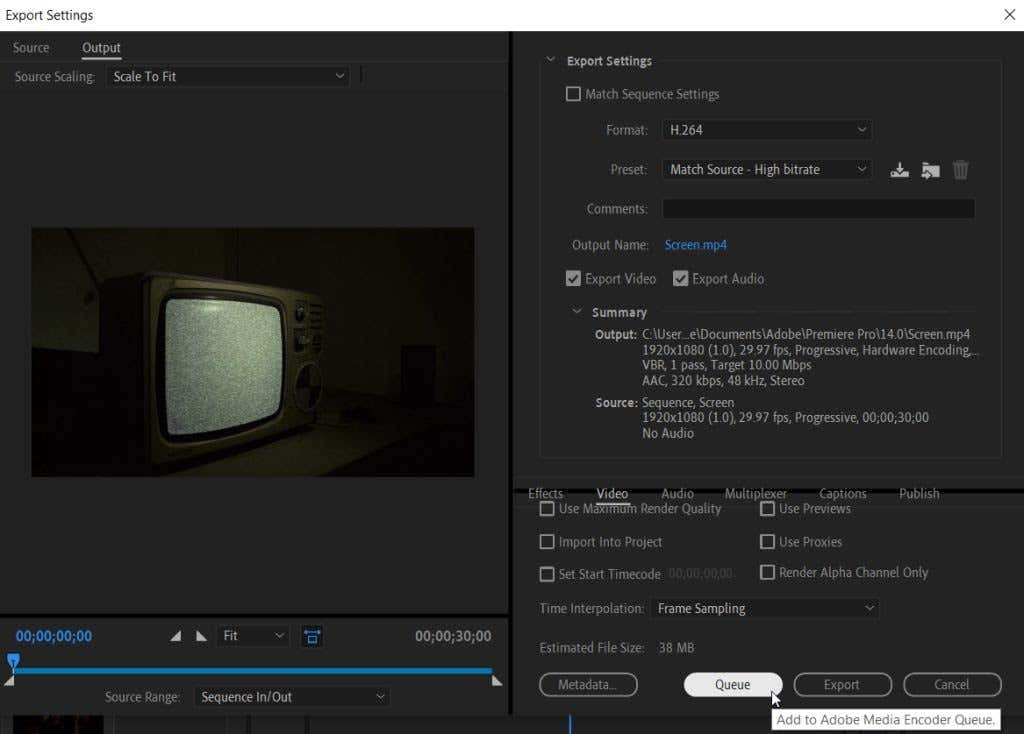
- Premiere ProจะเปิดตัวAdobe Media Encoderแล้ว ในแผงคิว(Queue panel)คุณจะเห็นโครงการที่คุณต้องการส่งออก โดยจะบอกคุณถึงรูปแบบวิดีโอ ค่าที่ตั้งไว้ล่วงหน้าที่เลือก ตลอดจนตำแหน่งการส่ง(export location)ออก ตรวจสอบ ให้(Make)แน่ใจว่าสถานะของโครงการเป็น Ready

- เลือก ปุ่ม เริ่มคิว(Start Queue) สีเขียวที่มุม บนขวา(right corner)เพื่อแสดงโครงการของคุณ เมื่อเสร็จแล้ว คุณจะเห็นเครื่องหมายถูกข้างโครงการ

ประโยชน์ที่ยอดเยี่ยมอีกประการของการส่งออกด้วยMedia Encoderคือคุณสามารถแสดงวิดีโอของคุณได้อย่างรวดเร็วในการตั้งค่าที่หลากหลาย ในการดำเนินการนี้ เพียงทำตามขั้นตอนที่ 1-3 อีกครั้งสำหรับการตั้งค่าต่างๆ เพื่อส่งออกโครงการของคุณ จากนั้นคุณสามารถกดStart QueueและMedia Encoderจะส่งออกแต่ละรายการ
การเปลี่ยนการตั้งค่าเอาต์พุตใน Adobe Media Encoder(Changing Output Settings in Adobe Media Encoder)
คุณอาจตัดสินใจเปลี่ยนค่าที่ตั้งล่วงหน้าหรือรูปแบบ(the presets or format)สำหรับโปรเจ็กต์ของคุณก่อนที่จะแสดงวิดีโอ สิ่งนี้ทำได้ง่ายในMedia Encoderและมีสองวิธีที่จะทำ
- ข้างรูปแบบหรือชื่อที่กำหนดไว้ล่วงหน้า(format or preset name)ในโปรเจ็กต์ของคุณ คุณจะเห็นลูกศรเล็กๆ คลิก(Click)ที่นี่เพื่อดูรายการดรอปดาวน์ของรูปแบบหรือค่าที่ตั้งล่วงหน้าที่มีอยู่ทั้งหมด เลือกหนึ่ง(Select one)ในนั้นเพื่อส่งออกโครงการของคุณในการตั้งค่านั้น
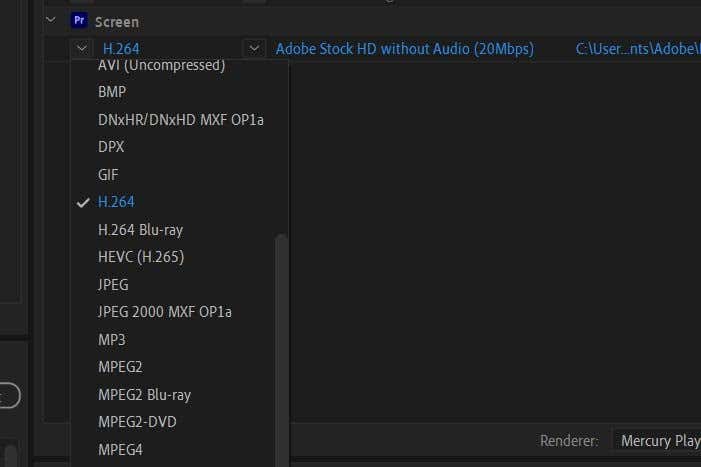
- ใน แผง เบราว์เซอร์ที่ตั้งไว้ล่วงหน้า(Preset Browser)คุณสามารถดูหรือค้นหาค่าที่ตั้งล่วงหน้าต่างๆ ได้ หลังจากพบรายการที่คุณต้องการใช้แล้ว ให้ลากไปยังโครงการของคุณในคิว จาก(Queue,)นั้นระบบจะเปลี่ยนการตั้งค่า

วิธีการเหล่านี้เป็นวิธีที่ง่ายในการเปลี่ยนการตั้งค่าเอาต์พุตหลายรายการพร้อมกัน แทนที่จะต้องดำเนินการทีละรายการใน Premiere
ค่ากำหนด Adobe Media Encoder(Adobe Media Encoder Preferences)
คุณสามารถทำการเปลี่ยนแปลงเล็กน้อยในการตั้งค่า Preferences(Preferences)ของAdobe Media Encoderเพื่อปรับปรุงประสบการณ์ ใช้ งาน Adobe Premiere Pro
หากต้องการไปที่การตั้งค่าเหล่านี้ ให้ไปที่Edit > Preferencesกำหนด หน้าต่างใหม่จะปรากฏขึ้น

ใน ส่วน ทั่วไป(General)คุณจะเห็นตัวเลือกบางอย่างสำหรับคิว (Queue)ตัวเลือกสำคัญที่สามารถเร่งกระบวนการส่งออก(exporting process)ได้คือการทำเครื่องหมายที่คิวเริ่มโดยอัตโนมัติเมื่อไม่ได้ใช้งาน:(Start queue automatically when idle for: )และเลือกระยะเวลาที่คุณต้องการให้โปรแกรมรอจนกว่าจะเริ่มคิว

คุณยังสามารถเลือกดูว่ากระบวนการแสดงผล(rendering process) ใช้เวลานานเท่าใด โดยทำเครื่องหมายที่Show Queue Elapsed Encoding Time การได้เห็นสิ่งนี้จะทำให้คุณมีความคิดที่ดีว่าโครงการอื่นๆ ที่คล้ายคลึงกันจะใช้เวลานานแค่ไหน
นอกจากนี้ยังมีตัวเลือกสำหรับโปรแกรมที่จะเล่นเสียงเตือนเมื่อมีการแสดงวิดีโอ ทำเครื่องหมาย ที่ Play chime เมื่อเข้ารหัสเสร็จแล้ว(Play chime when finished encoding)เพื่อเปิดใช้งานสิ่งนี้ เป็นความคิดที่ดีที่จะเปิดใช้สิ่งนี้หากคุณคาดหวังว่าโครงการของคุณจะใช้เวลานาน เช่นเดียวกันกับโครงการที่ยาวกว่าหรือโครงการที่มี เอ ฟเฟ(added effects)กต์เพิ่มเติมมากมาย
ใน ส่วน ผลลัพธ์(Output)มีบางสิ่งที่คุณอาจต้องการทราบ
ขั้นแรก คุณมีตัวเลือกที่จะหยุดการเรนเดอร์หากโปรแกรมตรวจพบรายการที่ขาดหายไป ซึ่งจะช่วยป้องกันผลิตภัณฑ์ขั้นสุดท้ายของคุณไม่ให้ออกมาผิดพลาดและแจ้งเตือนคุณถึงองค์ประกอบที่ขาดหายไปเหล่านี้
ประการที่สอง คุณสามารถเปลี่ยนปลายทางของไฟล์เอาต์พุต(output file destination)ได้ที่นี่ หากคุณต้องการส่งออกบางสิ่งไปยังที่ใดที่หนึ่งบนคอมพิวเตอร์ของคุณ คุณจะต้องดำเนินการที่นี่โดยทำเครื่องหมายที่รายการนี้และเลือกเรียก(Browse)ดู
ส่งออกโครงการ Adobe Premiere อย่างมีประสิทธิภาพมากขึ้น(Export Adobe Premiere Projects More Efficiently)
การใช้Adobe Media Encoderการส่งออกโครงการจากPremiereกลายเป็นเรื่องง่าย คุณสามารถส่งออกการตั้งค่าได้หลายแบบ เปลี่ยนรูปแบบและค่าที่ตั้งล่วงหน้าได้อย่างง่ายดาย และอื่นๆ อีกมากมาย ดังนั้น หากคุณใช้เวลามากในการส่งออกโปรเจ็กต์วิดีโอด้วย Premiere Pro(exporting video projects with Premiere Pro)คุณควรใช้ Adobe Media Encoder(Adobe Media Encoder) แทนการส่งออก โดยตรง จากPremiere
คุณประสบปัญหาในการส่งออกวิดีโอ Adobe Premiere(Adobe Premiere videos)ด้วยMedia Encoderหรือไม่? แจ้งให้เราทราบในความคิดเห็น.
Related posts
วิธีการส่งออกโครงการ Adobe Premiere Pro เป็น MP4
วิธีการแยก Clip ใน Adobe Premiere Pro
วิธีการ Sync Audio and Video ใน Adobe Premiere Pro
วิธีการเพิ่ม Voiceover ถึง Video ใน Adobe Premiere
วิธีการ Crop, Rotate และ Resize Videos ใน Adobe Premiere Pro
คืออะไร Uber Passenger Rating and How เพื่อตรวจสอบมัน
วิธีเพิ่มช่วงการเปลี่ยนภาพใน Adobe Premiere Pro
วิธีฝังวิดีโอในวิดีโอใน Adobe Premiere
วิธีการรับ Rid ของ Yahoo Search ใน Chrome
ไม่ Computer Randomly Turn ของคุณบนด้วยตัวเอง?
วิธีเปลี่ยน Caps Lock บนหรือปิดใน Chromebook
วิธีแก้ไขวิดีโอหน้าจอสีเขียวใน Adobe Premiere Pro
วิธีทำให้วิดีโอมีเสถียรภาพใน Premiere Pro
วิธีแก้ไขข้อความแสดงข้อผิดพลาด Window Media Player "ไม่สามารถเล่น DVD นี้ได้"
วิธีการ Download and Install Peacock บน Firestick
วิธีการค้นหาเซิร์ฟเวอร์ Discord ที่ดีที่สุด
วิธีการ Download Twitch Videos
วิธีสร้างเอฟเฟกต์ Glitch ใน Adobe Premiere Pro
Discord Streamer Mode and How ที่จะตั้งขึ้นคืออะไร
วิธีการ Search Facebook Friends โดย Location, Job, หรือ School
